Siempre, siempre es recomendable visualizar los archivos Gerber del diseño de nuestra PCB antes de que se envía a fabricación para minimizar los riesgos de alguna falla en el diseño de la tarjeta.
Te mostramos en este articulo el software que usamos en PCB Central para visualizar archivos GERBER, también te decimos cómo se usa el programa, que dicho sea de paso es completamente gratuito.
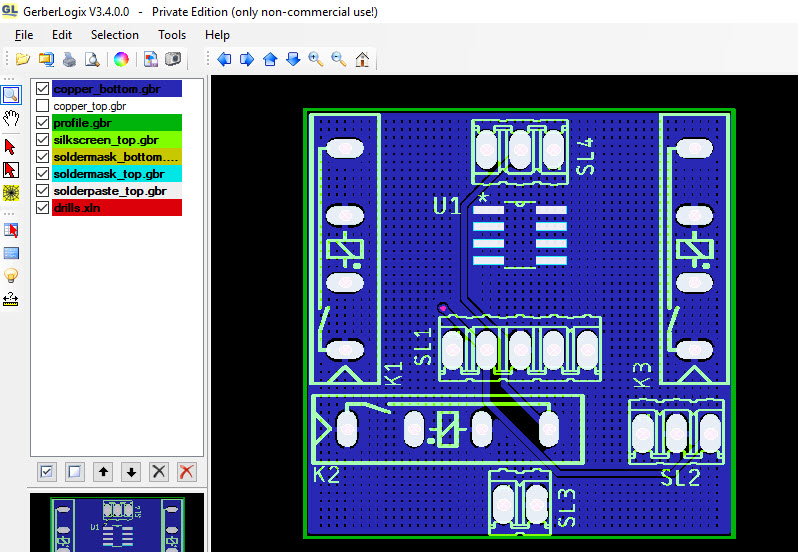
GerberLogix: Visor de archivos Gerber
El software preferido por PCB Central para visualizar los archivos Gerber es el GerberLogix 3.4, de la empresa alemana EasyLogix. El cuál se puede descargar desde el siguiente enlace:
https://www.easylogix.de/products_detail.php?prog_id=1
La instalación no tiene dificultad, nada especial, pues se realiza como cualquier software que se instala en Windows.
A nosotros nos agrada por las siguientes características:
- Reconocimiento automático de archivos Gerber/Excellon
- Se puede cargar los archivos Gerber incluso si están comprimidos en un archivo ZIP
- Cada archivo puede ocultarse o desplegarse, para visualizar con detalle cada uno de ellos
- Colores diferentes para cada archivo
- Diferentes modos de medición de distancias.
Al instalarse el software y abrirlo para comenzar a trabajar, aparece la siguiente interfaz.
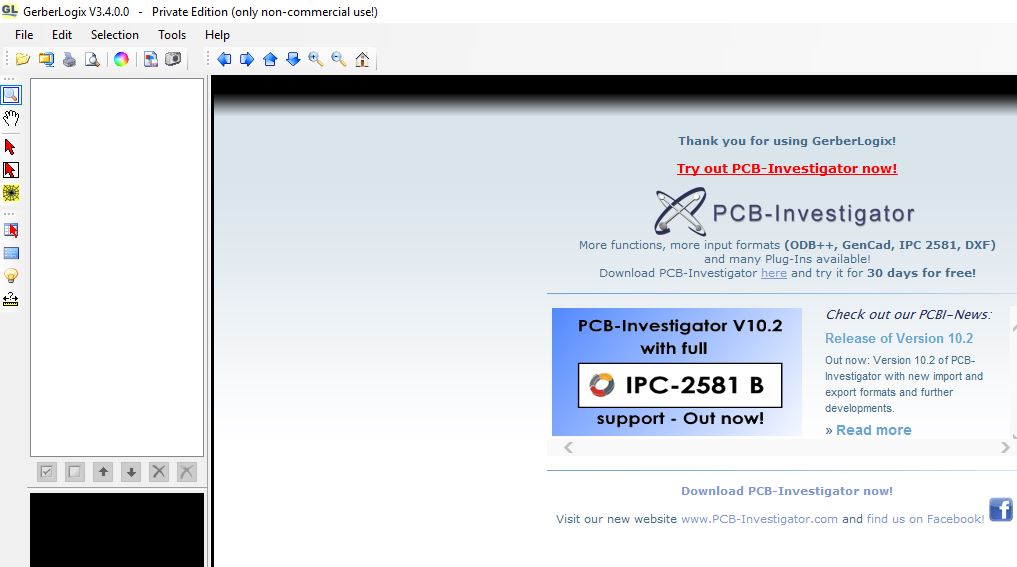
Enseguida se muestra un pequeño tutorial de su uso.
Al final del artículo dejamos un link de descarga de los archivos Gerber usados, esto con la finalidad de que el usuario experimente por sí mismo con el software y más si no tiene algún diseño listo para la fabricación.
Los archivos Gerber fueron generados por la versión más reciente de EAGLE, así que su nombre y extensión puede variar con respecto a otros softwares como Proteus, PCB Wizard, Altium, pero el GerberLogix funciona para cualquier archivo Gerber generado con cualquier programa no importa su nombre o extensión.
Paso #1 Cargar los archivos Gerber
El primer paso es cargar los archivos Gerber, que como se menciona arriba, se puede incluso cargar un archivo comprimido que contenga los Gerber, observe la animación de cómo se carga uno de nuestros diseños.
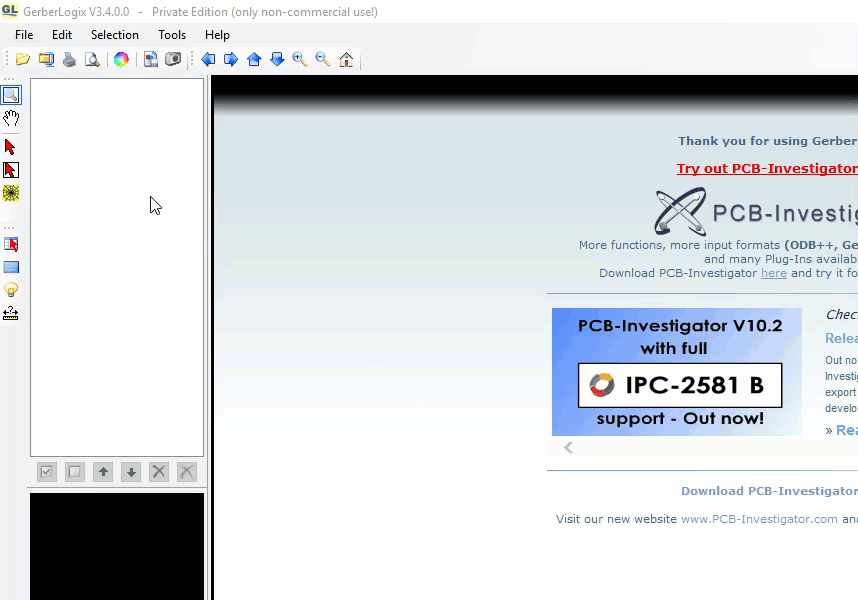
El software automáticamente reconoce los archivos al dar clic en “Translate Files”, para el caso de nuestra PCB este fue el resultado:
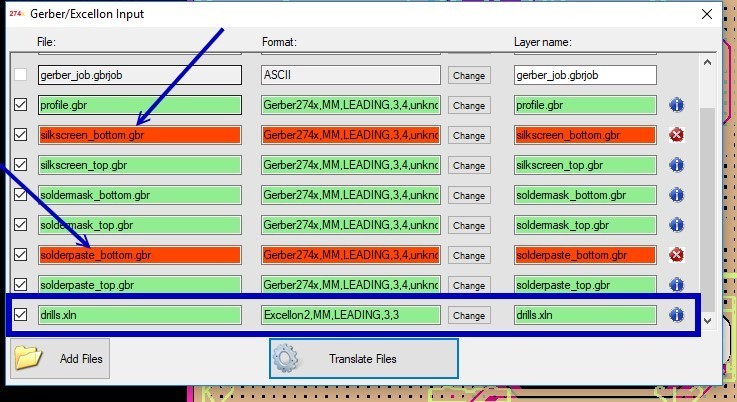
En la imagen se remarcan con flechas dos archivos en rojo que denotan alguna “falla” lo que se ve en verde está bien, además se remarca con un rectángulo el archivo de los “drill” o las perforaciones de la PCB.
En primer lugar, los archivos en rojo, que denotan un error, realmente no lo es, el primero de ellos se llama “silscreen_bottom.gbr” y es el archivo para la serigrafía de la capa de abajo de la PCB.
La PCB la diseñamos en EAGLE y no le pusimos serigrafía en la parte de abajo, EAGLE genera los archivos Gerber, así que genera en automático el de la serigrafía de abajo, pero como mi PCB no lleva nada, el GerberLogix lo denota como error. Es el mismo caso para el archivo “solderpaste_bottom”, por eso el error porque mi PCB tampoco lo requiere. Así que todo está bien.
El archivo remarcado en un rectángulo no contiene error, pero lo remarcamos porque cuando visualicemos una PCB debemos asegurarnos de que este en el formato EXCELLON, es el archivo que la mayoría de las fábricas de PCBs lo acepta, si no es en este formato lo más seguro es que la PCB sea rechazada para su fabricación.
Paso #2 Visualizando/ocultando archivos
Después se puede hacer un análisis de los archivos Gerber, de cada uno de ellos.
Nosotros iniciamos deshabilitando todos los archivos e iniciamos a visualizar el contorno de la PCB y las perforaciones, como se ve en la siguiente animación.
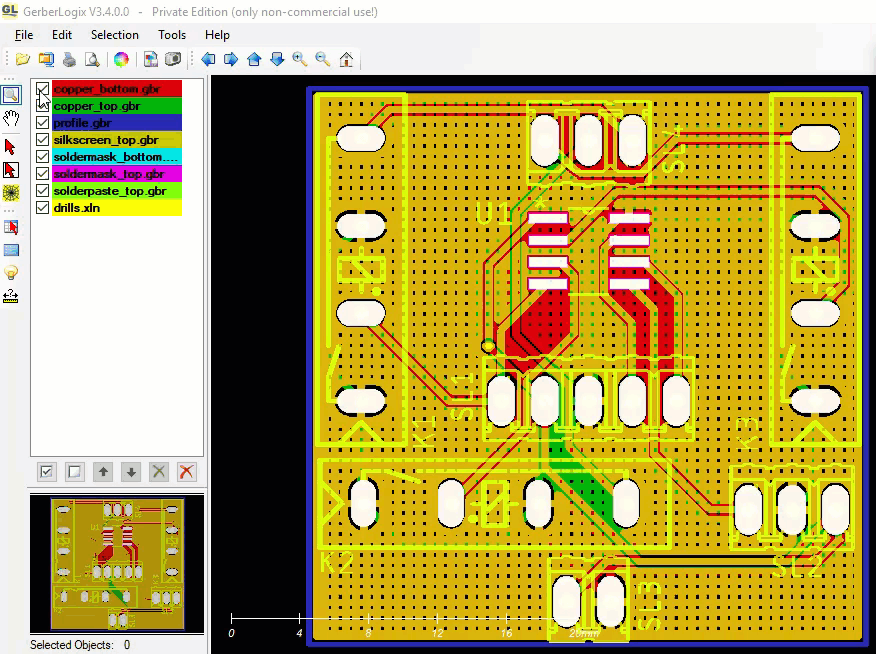
Uno por uno puedo ver u ocultar las capas, y así se puede verificar que no haya fallas en mi diseño.
Aquí pongo en la imagen siguiente la capa para la serigrafía de la PCB junto con las del contorno y el de las perforaciones.
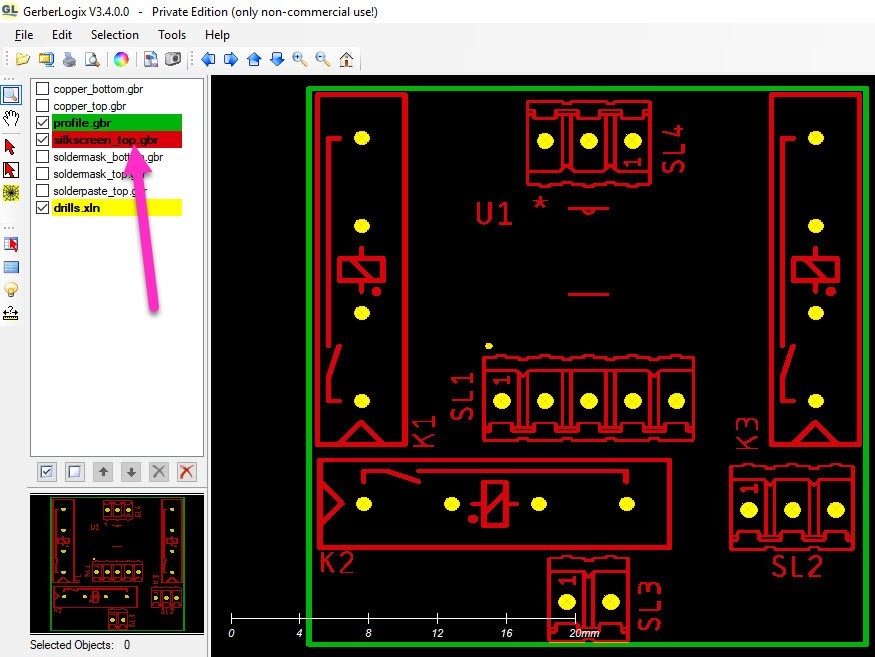
Ahora puedo agregar la capa de cobre y visualizar si todo está correcto, como se observa en la imagen siguiente.
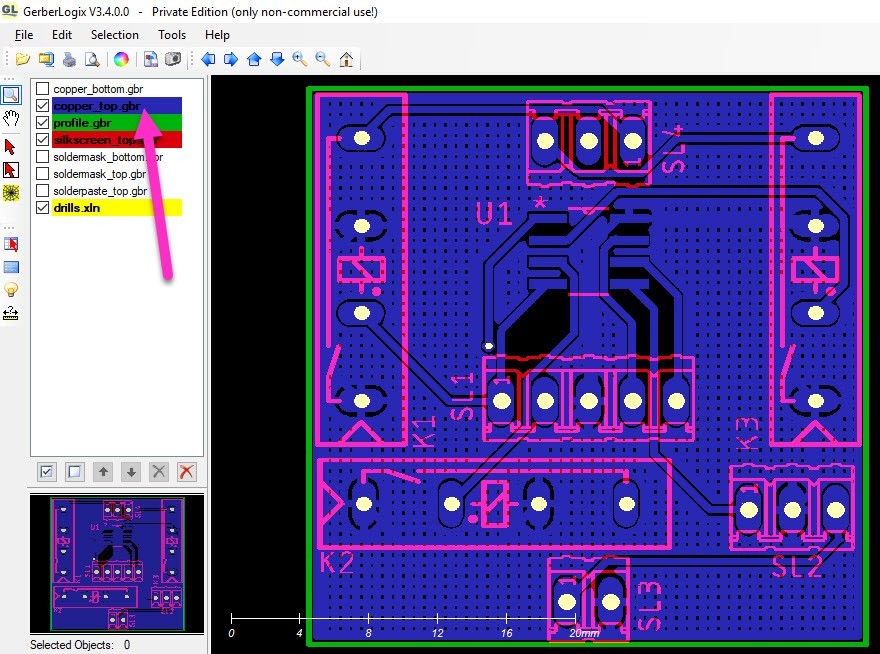
La capa de arriba la llamada TOP, no estaría completa si no se visualiza el archivo para la “SolderMask”, observe los PADS de los componentes cuando se activa la visualización de este archivo.
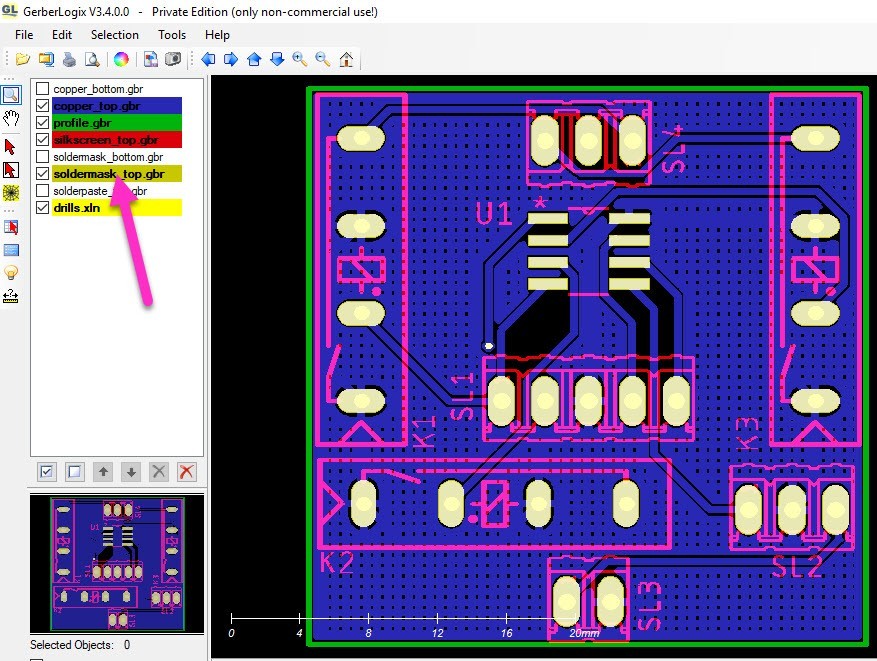
Este archivo, la “SolderMask”, en la imagen se ve como remarca los PADS en color blanco, recuerde que a la PCB se le aplica el color verde, ha pues este archivo protege los PADS para que no se “pinten” de verde, a si quedan libres para posteriormente soldar los componentes.
Finalmente puedo hacer exactamente lo mismo en la capa de abajo, la llamada Bottom, en la imagen siguiente se visualizan los archivos de cobre (copper_bottom), la capa que protege los PADS o también llamada máscara de soldadura (soldermask_bottom), el contorno (profile) y el archivo de las perforaciones (drill).
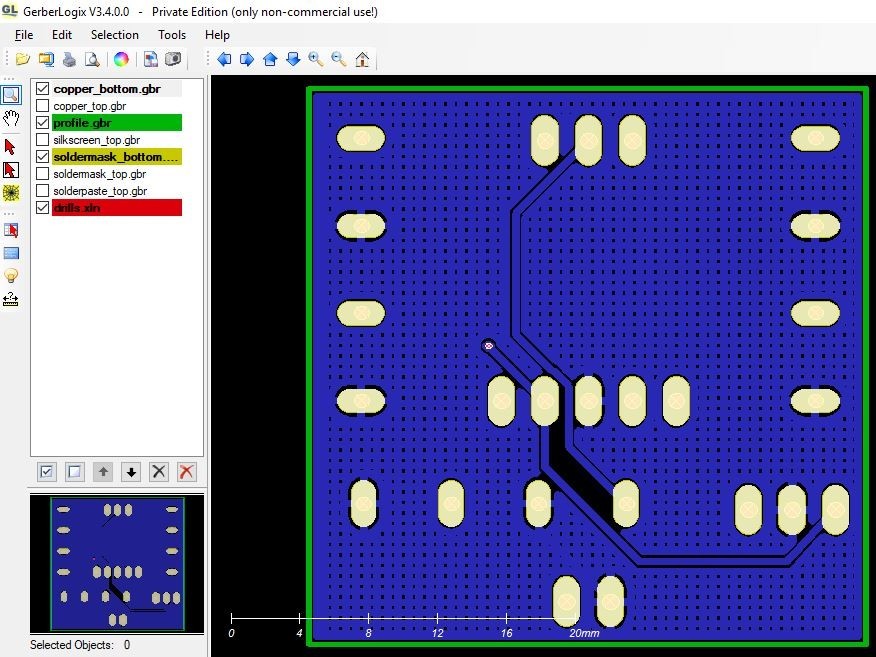
Paso #3 Medidas de la PCB
Lo que hacemos después es medir la PCB, el precio de una PCB es directamente proporcional a su tamaño así que, para saber cuanto me cuesta fabricar la PCB, debemos saber sus medidas.
La animación siguiente muestra cómo medir la PCB usando el GerberLogix.
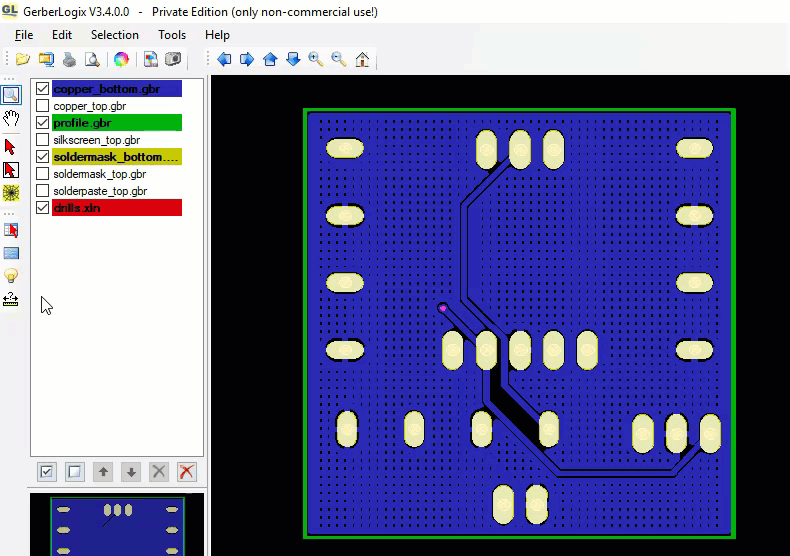
Esta herramienta para medir también la utilizamos para hacer mediciones de lo siguiente:
- El tamaño de la PCB
- El diámetro de las perforaciones
- El tamaño de los componentes y sus PADS (más si es una librería creada por nosotros)
Obviamente estas mediciones me permiten asegurarse de que los componentes usados en mi PCB corresponden físicamente, hemos tenido clientes que no verifican esta parte y al final los componentes no caben en la PCB y tienen que refabricar su PCB otra vez.
Comentario final
El software tiene todavía más herramientas, como la herramienta “Zoom” herramientas para desplazarse en la PCB, entre otras muchas, pero no están listadas en esta guía rápida, el usuario puede experimentar con ellas si así lo desea y sacar el máximo provecho de este excelente software.
Conclusión
El visualizador de archivos Gerber es una herramienta esencial para poder visualizar la PCB antes de su fabricación, esto a veces ayuda a visualizar las conexiones o hacer medidas para que todos los componentes coincidan y así reducir los riesgos a la hora de fabricar la PCB, puesto que las fábricas de circuitos impresos realizan un reflejo exacto de los archivos Gerber.
*************** Descarga lo archivos Gerber ***************
Nota: Si no tienes algún archivo Gerber dejo en el siguiente enlace los archivos usados en este pequeño tutorial.
***** Comparte el articulo ****
Hey no dudes en compartir el articulo si sabes que a alguien le puede interesar.


hoooo muchas gracias soy usuario de sprint layout y no tenia como abrir un archivo gerber este tutorial es demasiado sencillo gracias
Hola, saben si tambien abre archivos con extensión pcb???
Hola no, fijate que el software solo es para visualizar archivos gerber, el *.pcb es del algún software de diseño, esa extención la he visto con el PCB Wizard.
Saben si puedo obtener algún esquemático a partir de archivos gerber? Tengo algunos archivos que hice en la universidad y quería evitarme el dilema de volver a diseñar.
Hola, no que yo sepa no existe algún software que lo haga, nunca lo hemos hecho, solo pasarlos manualmente y volver a diseñar :(, Saludos!